Windows 10 zeigt bei euch vielleicht bei einigen Ordnern oder Dateien blaue Doppelpfeile oben rechts in der Ecke an. Wir erklären, was das bedeutet und wie ihr die blauen Pfeile wieder entfernt.
Was bedeuten blaue Pfeile an Windows-Ordnern und -Dateien?
Manchmal zeigt Windows 10 bei Dateien und Ordnern zwei entgegensetzt gerichtete blaue Pfeile oben rechts in den Symbolen an. Die Pfeile bedeuten, dass der Ordner beziehungsweise die Datei komprimiert wurde. Ihr könnt diese Einstellung deaktivieren und so die blauen Pfeile wieder rückgängig machen.
Windows 10: Blaue Pfeile entfernen
Meistens ist die Komprimierung für das gesamte Laufwerk aktiviert. So deaktiviert ihr sie:
- Öffnet den Windows-Explorer mit der Tastenkombination [Windows] + [E].
- Klickt mit der rechten Maustaste auf das Laufwerk und wählt „Eigenschaften“ aus.
- Im Tab „Allgemein“ entfernt ihr unten das Häkchen bei „Laufwerk komprimieren, um Speicherplatz zu sparen“.
- Je nach Größe des Laufwerks, kann es mehrere Stunden dauern, bis Windows 10 die Komprimierung von allen Ordnern und Dateien entfernt hat.
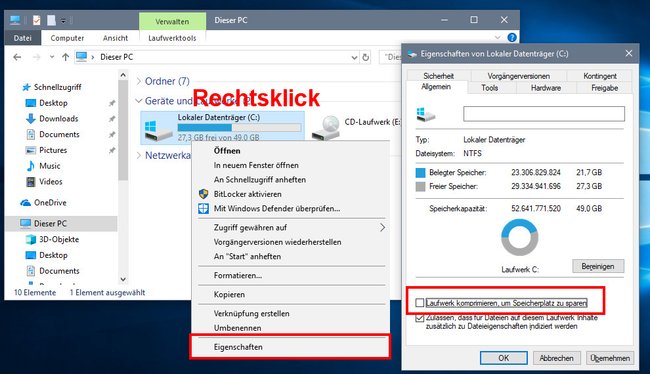
Blaue Pfeile entfernen: Komprimierung von einzelnen Ordnern oder Dateien aufheben
- Klickt mit der rechten Maustaste auf den Ordner oder die Datei, bei denen ihr die blauen Pfeile entfernen möchtet.
- Wählt „Eigenschaften“ aus.
- Klickt im Tab „Allgemein“ auf den Button „Erweitert…“ .
- Entfernt unten das Häkchen bei „Inhalt komprimieren, um Speicherplatz zu sparen“.
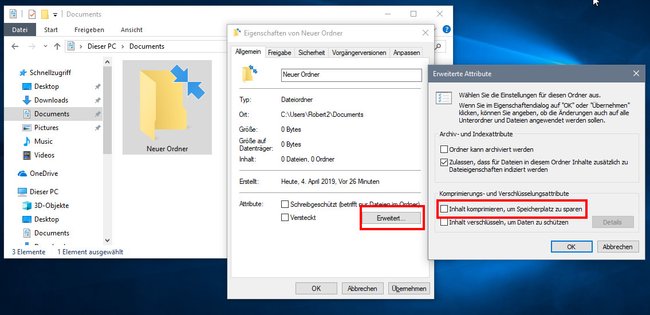
Woher kommen die blauen Pfeile in Windows?
Microsoft hat die blauen Pfeile mit dem Herbst-Update auf Windows 10 Version 1511 im November 2015 eingeführt. Sie zeigen an, dass Windows den Ordner oder die Datei komprimiert hat. Diese Einstellung lässt sich in den Eigenschaften der Ordner beziehungsweise Dateien wieder rückgängig machen, wie oben beschrieben. Die Komprimierung selbst gibt es schon länger in Windows. Neu ist nur, dass die Komprimierung eben anhand der blauen Pfeile auch angezeigt wird.
Hat alles geklappt? Falls etwas nicht funktioniert hat, schreibt es uns gerne in den Kommentarbereich unterhalb dieses Artikels.


